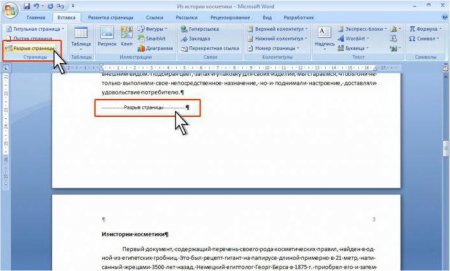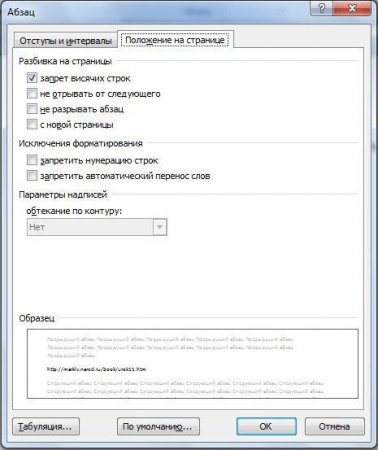Кілька способів, як зробити в "Ворді" розрив сторінки
При роботі з документами в програмі Microsoft Word для форматування тексту нерідко доводиться стикатися з проблемою переносу тексту на нову сторінку. Іноді необхідно зробити так, щоб абзац знаходився на одному аркуші, почати новий абзац з нової сторінки або просто вставити порожній лист. Для простого рішення всіх цих завдань досить зрозуміти, як зробити "Ворді" розрив сторінки.
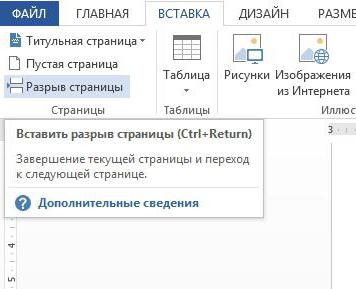 Аналогічного результату можна досягти й іншим способом. Виділивши абзац, який повинен починатися з нової сторінки, необхідно клацнути по ньому правою кнопкою миші. У меню потрібно знайти рядок "Абзац", і клацнути по ньому лівою клавішею мишки. Після цього з'явиться вікно, в якому буде дві вкладки - "Відступи та інтервали" і "Положення на сторінці". Вибравши останню, необхідно відзначити галочкою пункт "З нової сторінки і натиснути кнопку "Ок". У результаті весь текст з обраного абзацу перейде на новий аркуш.
Аналогічного результату можна досягти й іншим способом. Виділивши абзац, який повинен починатися з нової сторінки, необхідно клацнути по ньому правою кнопкою миші. У меню потрібно знайти рядок "Абзац", і клацнути по ньому лівою клавішею мишки. Після цього з'явиться вікно, в якому буде дві вкладки - "Відступи та інтервали" і "Положення на сторінці". Вибравши останню, необхідно відзначити галочкою пункт "З нової сторінки і натиснути кнопку "Ок". У результаті весь текст з обраного абзацу перейде на новий аркуш.
 Різниця в алгоритмах розриву для цих версій полягає лише в одному: в панелі швидкого доступу, після вибору пункту "Вставка" відкриється меню, а не панель інструментів. У списку необхідно вибрати пункт "Розрив сторінки" - результат буде аналогічним, як і для більш нових версій "Ворда".
Різниця в алгоритмах розриву для цих версій полягає лише в одному: в панелі швидкого доступу, після вибору пункту "Вставка" відкриється меню, а не панель інструментів. У списку необхідно вибрати пункт "Розрив сторінки" - результат буде аналогічним, як і для більш нових версій "Ворда".
Що таке розрив сторінки?
Перш ніж розібратися з тим, як зробити в "Ворді" розрив сторінки, варто зрозуміти, що він із себе представляє. Розрив сторінки - функція в програмі "Ворд", що дозволяє після певного абзацу переносити весь текст на наступну сторінку, не докладаючи зайвих зусиль при подальших змінах і виправлення. Однією з поширених помилок при бажанні зробити перенос тексту на іншу сторінку є використання клавіші Enter на клавіатурі, яка просто переносить курсор на рядок нижче. У цьому разі, якщо на аркуші ще залишилося місце в його нижній частині, а в подальшому зроблені якісь зміни, то весь текст "з'їде", а на деяких аркушах з'явиться порожній простір зверху. Щоб уникнути цього та інших казусів при оформленні документа, достатньо вивчити, як зробити розриви між сторінками у "Ворді".Вставка розриву
Для більшості версій програми процес повністю ідентичний, так, наприклад, алгоритм того, як зробити розрив сторінки у "Ворді" 2010 року, аналогічний з усіма подальшими версіями. Вибравши місце, зазвичай в кінці абзацу, після якого повинен йти розрив сторінки, необхідно у верхній панелі швидкого доступу вибрати вкладку "Вставка", в якій у графі "Сторінки" є пункт "Розрив сторінки". Після натискання на цю кнопку курсор автоматично перейде на нову пусту сторінку, при цьому, якщо раніше за поточним листом слідував ще один, то він виявиться на один номер далі. Щоб повернути йде нижче текст вгору, для збереження розриву сторінок лише між цими листами достатньо один раз натиснути клавішу Delete на клавіатурі. А для видалення самого вставленого розриву - скористатися кнопкою BackSpace.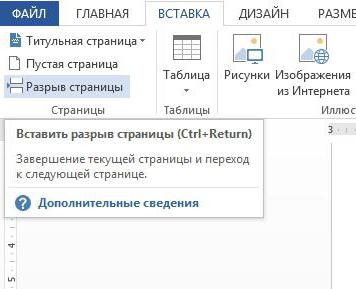
Гарячі клавіші
Найшвидшим способом того, як зробити в "Ворді" розрив сторінки, є використання "гарячих клавіш". Незалежно від версії програми, необхідно встановити курсор на тому місці, після якого повинен починатися новий аркуш, і натиснути одночасно клавіші Ctrl + Enter. Результатом цього стане перенесення йде нижче тексту на сторінку нижче. Варто відзначити, що при наявності виділеного тексту перед використанням "гарячих клавіш" він просто замінений на вставлений потім розрив сторінки, тому перед натисненням варто переконатися у відсутності виділення частини документа.Встановлення правил для абзацу
З допомогою розриву сторінки можна не тільки визначити абзац, після якого буде йти новий аркуш, але і вказати правило для одного або декількох абзаців, який повинен цілком розташовуватися на одній сторінці. Для цього необхідно вказати відповідне правило. Щоб абзац не розривався на дві сторінки, потрібно виділити його і клацнути по ньому правою кнопкою миші. У меню вибрати пункт "Абзац", а у вікні - знайому вже вкладку "Положення на сторінці". У списку, розташованому в лівій частині вікна, необхідно відзначити галочкою пункт "Не розривати абзац". У такому разі недостатності місця для розміщення всього абзацу на одному аркуші він буде автоматично перенесено на наступний. Щоб не розривати абзац з іншим, необхідно виділити перший з них, після чого виконати аналогічні дії, в кінцевому пункті алгоритму вибравши пункт "Не відривати від наступного".Особливості старих версій Word
Варто зазначити, що процес того, як зробити розрив сторінки у "Ворді" 2007 року та наступних версій програми, дещо відрізняється від попередніх. Причиною тому служить зміна інтерфейсу всієї лінійки Microsoft Office. Тому при вивченні, як зробити розрив сторінки у "Ворді" 2003 року або раніше випущених версій, варто враховувати цей момент, щоб не шукати додаткову інформацію в Мережі.
Переваги розриву сторінки
Чим же корисне знання того, як зробити в "Ворді" розрив сторінки? Ця функція програми дозволяє красиво оформити документ, при цьому гарантуючи мінімальну кількість змін при додаванні або форматуванні тексту. Завдяки використанню розривів сторінок, отриманий документ отримує більш високий рівень читання, а також це сприяє більш чіткому розподілу структури тексту. Розрив сторінки не дозволяє вставляти в документ кілька послідовних рядків, а відразу переносить текст на новий аркуш. Завдяки цьому будь зроблене вище розриву зміна не позначиться на становищі перенесеної частини документа.Цікаво по темі
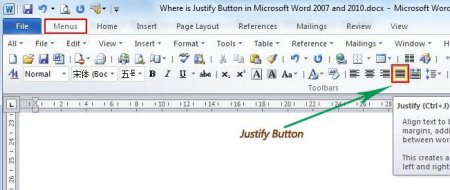
Три способи, як прибрати пробіл між словами у "Ворді"
Багато користувачі часто стикаються з такою проблемою, як великі пробіли між словами у "Ворді". Досвідчені ...

Як у HTML закоментувати рядок?
В роботі програміста постійно доводиться робити якісь нотатки у вигляді коментаря, з метою опису частини коду або відміток на майбутнє. При цьому
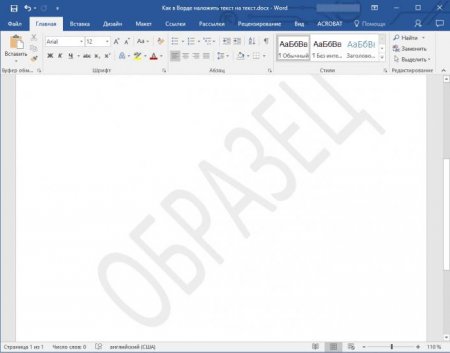
Як у "Ворді" накласти текст текст без картинки?
Функціонал програми Word досить широкий. Він дозволяє оформити документ в точності так, як того хоче користувач. Однією з корисних функцій є

Як у "Ворді" повернути текст вертикально. Повернути текст у "Ворді" (2007 і 2010)
Microsoft Office Word - додаток, що дозволяє будь-якій людині за своїм бажанням оформити документ. Функціональність програми дуже широка, і далеко не
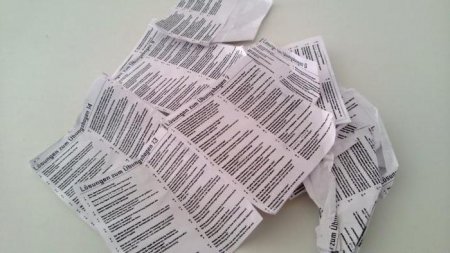
Як зробити в "Ворді" шпори: покрокова інструкція, програми та рекомендації
Що таке шпаргалка, нікому не потрібно пояснювати. Як би не боролися з ними вчителі та вузівські викладачі, завжди є багато бажаючих дізнатися, як